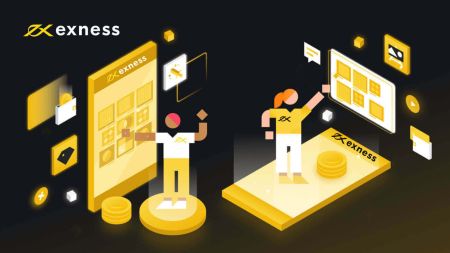Как открыть учетную запись и войти в Exness
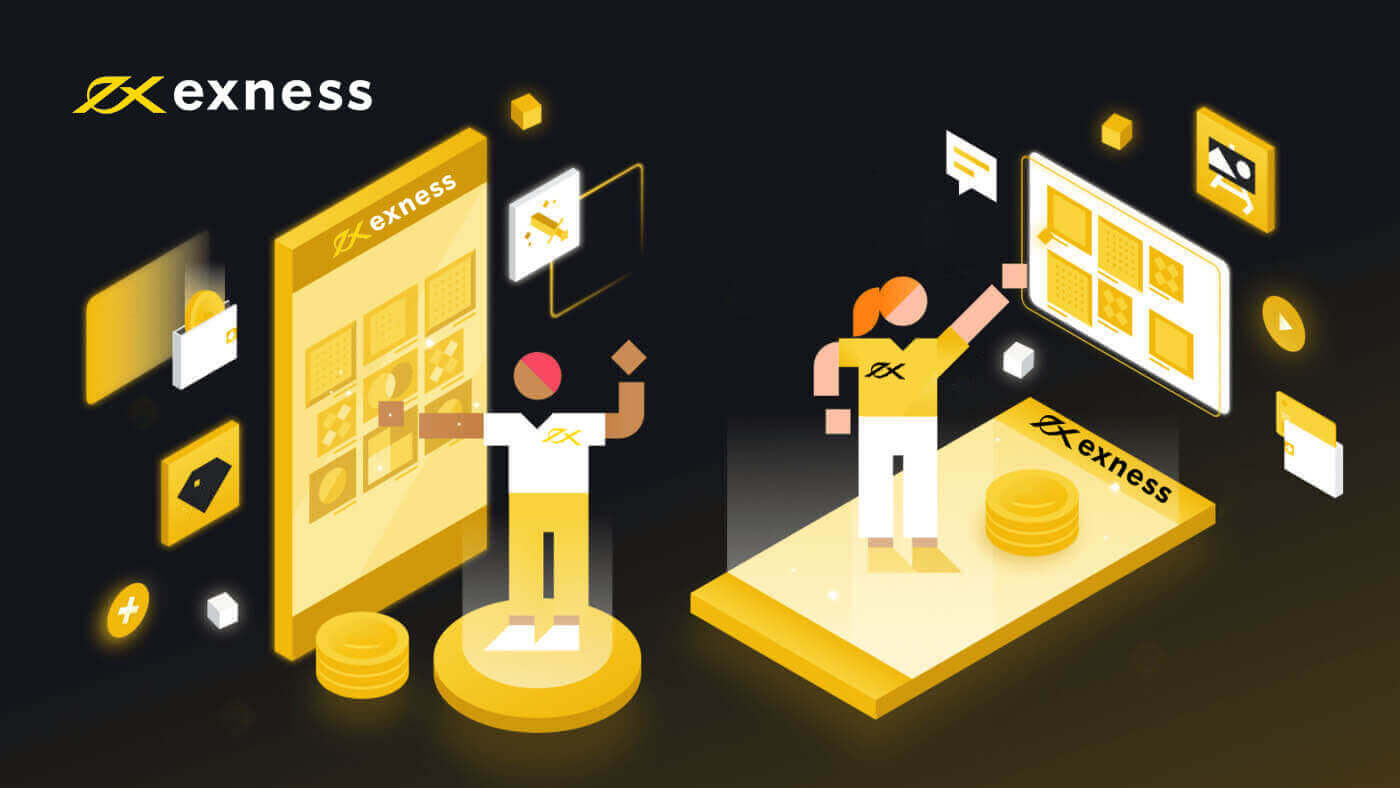
Как открыть счет в Exness
Как открыть счет Exness на ПК
Как открыть счет
1. Нажмите здесь , чтобы посетить сайт брокера, затем нажмите «Открыть счет».
2. На странице регистрации выполните следующие действия:
- Выберите страну проживания ; ее нельзя изменить, и она будет определять, какие платежные услуги вам будут доступны.
- Введите свой адрес электронной почты .
- Создайте пароль для своей учетной записи Exness.
- Введите код партнера (необязательно), который свяжет вашу учетную запись Exness с партнером в партнерской программе Exness .
- Примечание : в случае неверного кода партнера это поле ввода будет очищено, чтобы вы могли повторить попытку.
- Отметьте галочкой пункт , указывающий, что вы не являетесь гражданином или резидентом США, если это относится к вам.
- Обязательно проверьте правильность данных, затем нажмите кнопку « Продолжить ».

3. Поздравляем, ваш счет Exness создан и будет перенаправлен в Exness Terminal. Нажмите кнопку « Демо-счет », чтобы торговать с помощью демо-счета.

Теперь вам не нужна регистрация, чтобы открыть демо-счет. 10 000 долларов на демо-счете позволят вам практиковаться столько, сколько вам нужно, бесплатно.

Вы также можете торговать на реальном счете после внесения депозита. Нажмите кнопку « Реальный счет ».


Перейдите в Личный кабинет , чтобы открыть больше торговых счетов.

По умолчанию в вашем новом Личном кабинете создаются реальный торговый счет и демо-счет (оба для MT5); но есть возможность открывать новые торговые счета. 
Регистрация в Exness может быть осуществлена в любое время, даже прямо сейчас!
После регистрации вам рекомендуется полностью верифицировать свою учетную запись Exness, чтобы получить доступ ко всем функциям, доступным только для полностью верифицированных личных кабинетов.
Как создать новый торговый счет
У вас также есть возможность создать больше торговых счетов, и вы можете сделать это всего за несколько простых шагов:
1. В своем Личном кабинете нажмите «Открыть новый счет» в области «Мои счета». 
2. Выберите из доступных типов торговых счетов, а также предпочитаете ли вы реальный или демо-счет. 
3. На следующем экране представлены следующие настройки:
- Еще один шанс выбрать реальный или демо -счет.
- Выбор между торговыми терминалами MT4 и MT5 .
- Установите максимальное кредитное плечо.
- Выберите валюту вашего счета (обратите внимание, что ее нельзя будет изменить для этого торгового счета после установки).
- Создайте псевдоним для этого торгового счета.
- Установите пароль торгового счета.
- Нажмите « Создать учетную запись» , когда будете удовлетворены своими настройками.

4. Ваш новый торговый счет будет представлен на вкладке «Мои счета». 
Поздравляем, вы открыли новый торговый счет.
Как пополнить счет в Exness
Как открыть счет Exness на смартфоне
Настройте и откройте счет
Кроме того, вы можете зарегистрировать учетную запись Exness через приложение Exness Trader, выполнив следующие действия: 1. Загрузите Exness Trader из App Store или Google Play .
2. Установите и загрузите Exness Trader.

3. Выберите «Зарегистрироваться» .

4. Нажмите «Изменить страну/регион» , чтобы выбрать страну проживания из списка, затем нажмите « Продолжить» .

5. Введите свой адрес электронной почты и нажмите « Продолжить» .

6. Создайте пароль, отвечающий требованиям. Нажмите « Продолжить» .

7. Укажите свой номер телефона и нажмите « Отправить мне код» .
8. Введите 6-значный проверочный код, отправленный на ваш номер телефона, затем нажмите « Продолжить» . Если время истечет, вы можете нажать « Отправить мне код
повторно». 9. Создайте 6-значный пароль и введите его повторно для подтверждения. Это обязательно и должно быть выполнено перед входом в Exness Trader.
10. Вы можете настроить биометрические данные, нажав « Разрешить», если ваше устройство поддерживает эту функцию, или пропустить этот шаг, нажав « Не сейчас» .
11. Откроется экран внесения депозита, но вы можете нажать «Назад», чтобы вернуться в основную область приложения.

Поздравляем, Exness Trader настроен и готов к использованию.
После регистрации для вас создается демо-счет (с виртуальными средствами в размере 10 000 долларов США) для практики торговли.
Наряду с демо-счетом при регистрации для вас также создается реальный счет.
Как создать новый торговый счет
Создать новый торговый счет очень просто. Давайте рассмотрим, как создать счет в приложении Exness Trader. 1. Нажмите на раскрывающееся меню на вкладке «Счета» на главном экране.
2. Нажмите на знак «плюс» справа и выберите «Новый реальный счет» или «Новый демо-счет» .

3. Выберите предпочитаемый тип счета в полях MetaTrader 5 и MetaTrader 4.

4. Установите валюту счета , кредитное плечо и введите псевдоним счета . Нажмите « Продолжить» .

5. Установите торговый пароль в соответствии с отображаемыми требованиями.

Вы успешно создали торговый счет. Нажмите «Внести депозит» , чтобы выбрать способ оплаты для внесения средств , а затем нажмите «Торговля».

Ваш новый торговый счет отобразится ниже.

Обратите внимание, что валюта счета, установленная для счета, не может быть изменена после установки. Если вы хотите изменить псевдоним своего счета, вы можете сделать это, войдя в веб-личный кабинет.
Как войти в Exness
Войти в торговую платформу MT5
Войти в ваш торговый терминал MT5 просто. Просто подготовьте номер вашего счета forex, пароль и данные сервера.
Если вы хотите торговать прямо в браузере, нажмите «Торговля» — «MT5 WebTerminal». 
Ниже вы увидите новую страницу. Она показывает ваш логин и сервер, вам просто нужно ввести пароль и нажать «Ok». 
Теперь вы можете торговать на MT5
Войти в торговую платформу MT4
Вход в ваш торговый терминал MT4 также прост. Просто подготовьте номер вашего счета forex, пароль и данные сервера.
Если вы хотите торговать прямо в браузере, нажмите «Торговля» — «MT4 WebTerminal». 
Ниже вы увидите новую страницу. Она показывает ваш логин и сервер, вам просто нужно ввести пароль и нажать «Ok». 
Теперь вы можете торговать на MT4
Войти в Exness
1. Чтобы войти в учетную запись Exness, посетите наш веб-сайт и нажмите кнопку « Войти » в правом верхнем углу веб-сайта. 
2. Введите свой адрес электронной почты и пароль и нажмите «Продолжить». 
3. После успешного входа в Личный кабинет. В разделе «Мои учетные записи» нажмите значок настроек учетной записи, чтобы открыть ее параметры. 
4. Выберите «Информация об учетной записи», и появится всплывающее окно с информацией об этой учетной записи. Здесь вы найдете номер входа MT4/MT5 и номер вашего сервера.
Обратите внимание, что для входа в торговый терминал вам также понадобится ваш торговый пароль, который не отображается в Личном кабинете. Если вы забыли свой пароль , вы можете сбросить его, нажав Изменить торговый пароль в настройках, как показано ранее. Информация для входа, такая как логин MT4/MT5 или номер сервера, фиксирована и не может быть изменена.
Если вы хотите торговать прямо в браузере. Нажмите «Торговля» — «Терминал Exness». 
Терминал Exness.
Я не могу войти в свой личный кабинет Exness
Трудности при входе в Личный кабинет (ЛК) могут быть неприятными. Не волнуйтесь, мы составили контрольный список, который вам поможет.Проверка имени пользователя
Имя пользователя для входа в ЛК — это ваш полный зарегистрированный адрес электронной почты. Не вводите в качестве имени пользователя номер торгового счета или свое имя.
Проверка пароля
Для успешного входа в ЛК вам необходимо использовать пароль ЛК, установленный при регистрации.
При вводе пароля:
- Проверьте наличие дополнительных пробелов, которые могли быть добавлены непреднамеренно. Обычно это происходит при использовании копирования-вставки для ввода информации. Попробуйте ввести ее вручную, если возникли проблемы.
- Проверьте, включен ли Caps Lock . Пароли чувствительны к регистру.
Если вы забыли свой пароль, вы можете сбросить его, нажав на эту ссылку, чтобы сбросить пароль Личного кабинета.
Проверка учетной записи
Если вы подали заявку на закрытие своей учетной записи в Exness в прошлом, вы больше не сможете использовать этот ЛС. Более того, вы не сможете использовать этот адрес электронной почты для повторной регистрации. Создайте новый ЛС с другим адресом электронной почты, чтобы зарегистрироваться у нас снова.
Надеемся, вы найдете это полезным. В случае возникновения дополнительных проблем не стесняйтесь обращаться в нашу дружелюбную службу поддержки.
Как сбросить пароль Exness
Необходимые шаги зависят от того, какой тип пароля вы хотите восстановить:
- Пароль личного кабинета
- Торговый пароль
- Доступ только для чтения
- Пароль телефона (секретное слово)
Пароль личного кабинета:
Это пароль, используемый для входа в личный кабинет.
1. Зайдите в Exness и нажмите « Войти ». Появится новая форма.
2. Выберите «Я забыл свой пароль».

3. Введите адрес электронной почты, который вы использовали при регистрации в Exness, отметьте галочкой «Я не робот» и нажмите « Продолжить» .

4. В зависимости от типа безопасности вам на почту будет отправлен код подтверждения для ввода на следующем шаге. Нажмите Подтвердить .


5. Введите новый пароль дважды.

6. Теперь ваш новый пароль установлен; вам нужно будет использовать его только при входе в систему, чтобы завершить процесс.
Торговый пароль:
это пароль, используемый для входа в терминал с определенным торговым счетом.
1. Войдите в свой Личный кабинет и щелкните значок шестеренки (выпадающее меню) на любом торговом счете в Моих счетах, затем выберите Изменить торговый пароль.
2. Введите новый пароль, следуя правилам, подробно описанным под всплывающим окном, затем нажмите Изменить пароль.
3. В зависимости от вашего типа безопасности вам будет отправлен 6-значный проверочный код для входа на следующем этапе, хотя это не обязательно для Демо-счета. После этого нажмите Подтвердить .
4. Вы получите уведомление о том, что этот пароль был успешно изменен.
Доступ только для чтения:
этот пароль позволяет третьим лицам ограниченный доступ к торговому счету, при этом все торговые операции отключены.
1. Войдите в свой Личный кабинет и щелкните значок шестеренки (выпадающее меню) на любом торговом счете в Моих счетах, затем выберите Установить доступ только для чтения .
2. Установите пароль, следуя подробно описанным правилам, и убедитесь, что он не совпадает с вашим торговым паролем, иначе он не будет работать. Нажмите «Подтвердить» по завершении
3. Отобразится сводка, включающая сервер, логин и пароль доступа только для чтения. Вы можете нажать « Копировать учетные данные» , чтобы сохранить их в буфере обмена.
4. Ваш пароль доступа только для чтения теперь изменен.
Пароль телефона (секретное слово):
это ваше секретное слово, используемое для подтверждения вашей личности на наших каналах поддержки; через чат или по телефону.
Ваше секретное слово, заданное при первой регистрации, не может быть изменено, поэтому сохраните его в безопасности. Это сделано для защиты наших клиентов от мошенничества с идентификацией; если вы потеряли свое секретное слово, свяжитесь со службой поддержки через чат в реальном времени для получения дальнейшей помощи.
Я ввел свой 6-значный код проверки неправильно слишком много раз, и теперь я заблокирован.
Не волнуйтесь, вы будете временно заблокированы, но вы можете попробовать выполнить это действие снова через 24 часа. Если вы хотите попробовать еще раз раньше, очистка кэша и файлов cookie может помочь, но учтите, что это не гарантирует результата.
Заключение: начните работу с Exness быстро и безопасно
Открытие счета и вход в Exness — простые процессы, которые прокладывают путь к успешному опыту торговли. Следуя этому пошаговому руководству, вы сможете быстро настроить свой счет, обеспечить его безопасность и начать изучать широкий спектр торговых возможностей, доступных в Exness. Независимо от того, новичок вы или опытный трейдер, Exness предлагает инструменты и поддержку, необходимые для уверенного ориентирования на финансовых рынках. Сделайте первый шаг сегодня, открыв счет и войдя в систему, чтобы начать свое торговое путешествие.